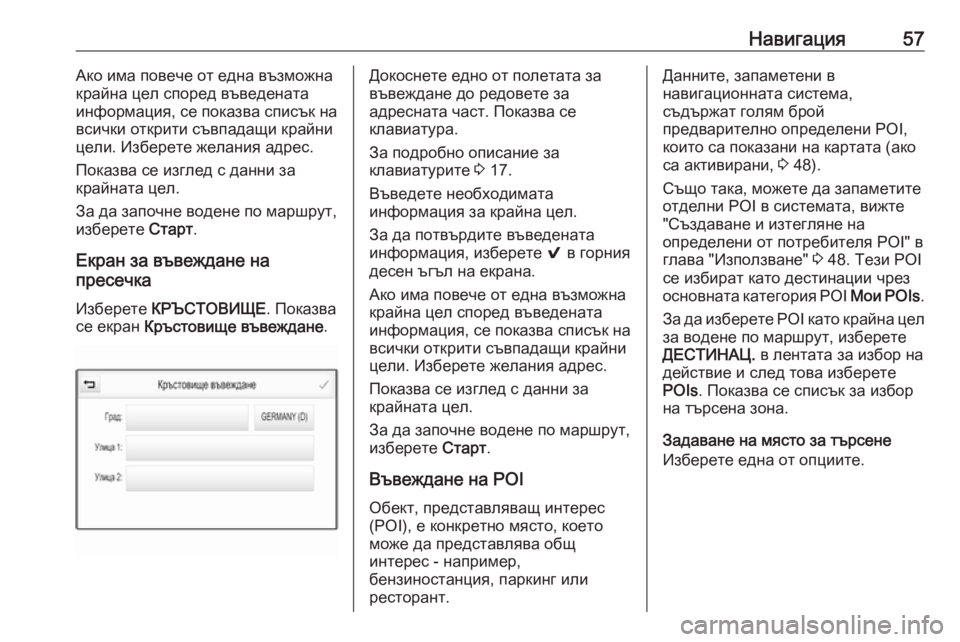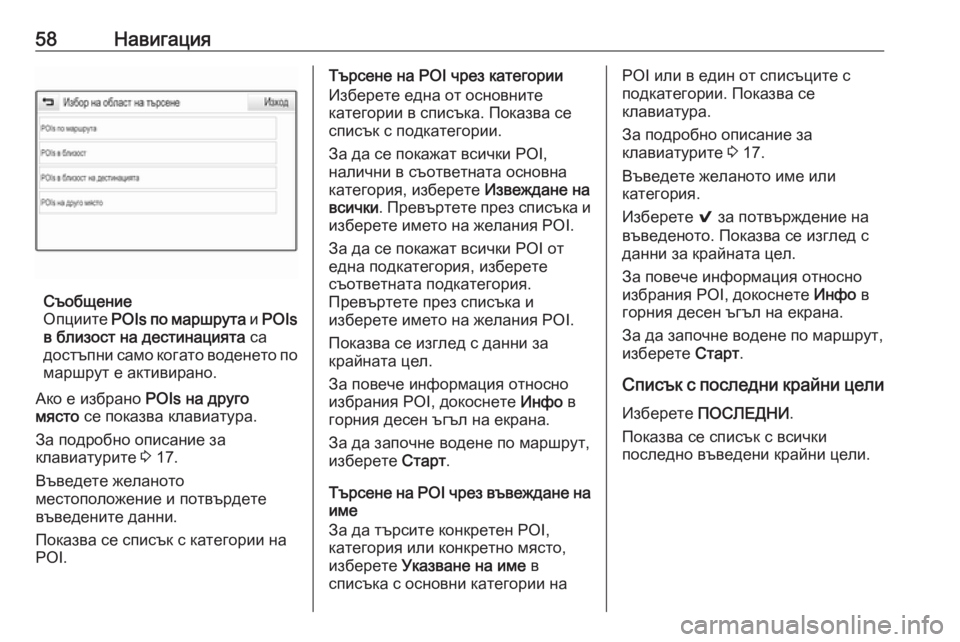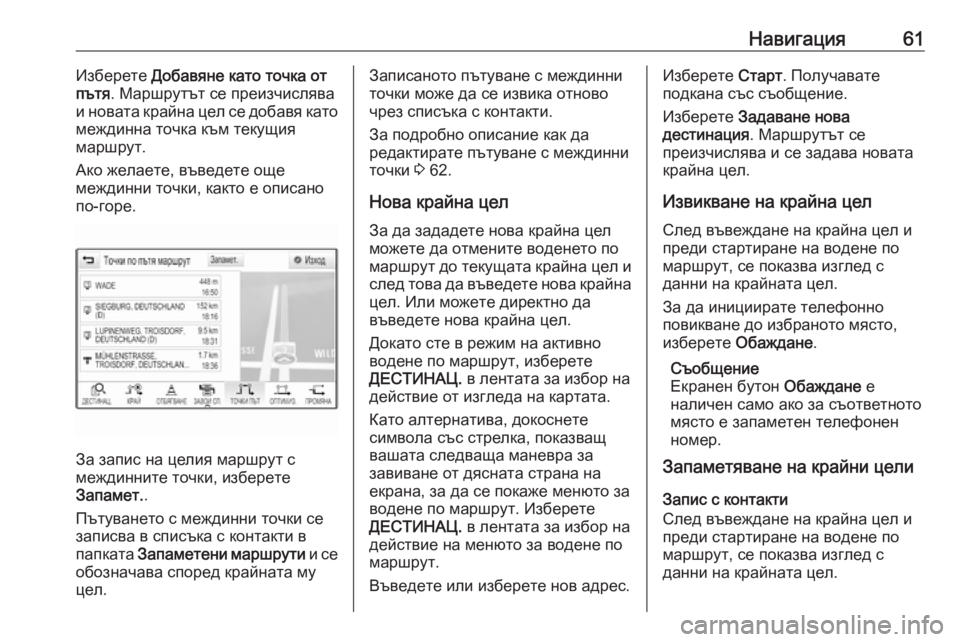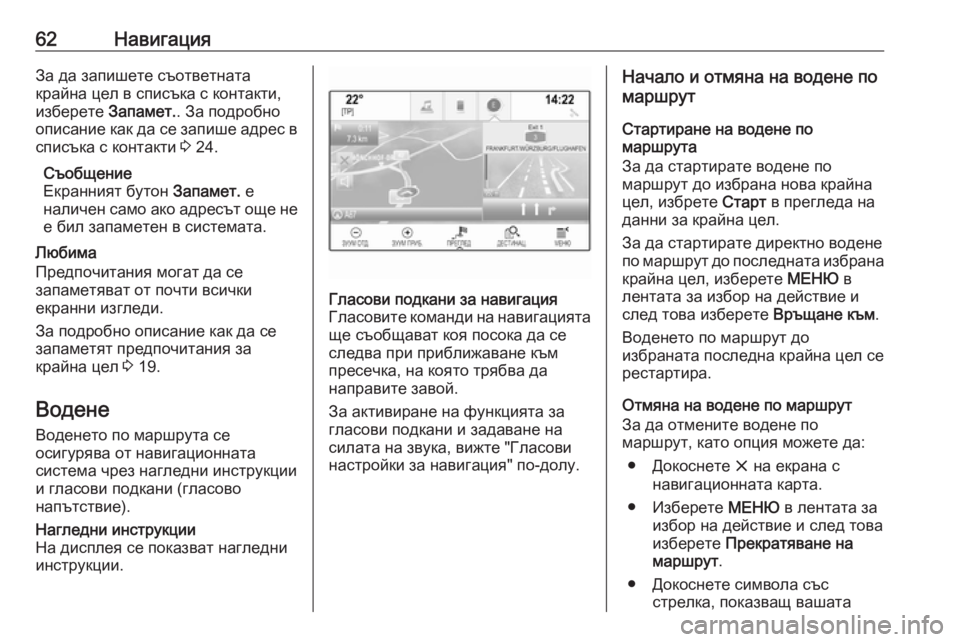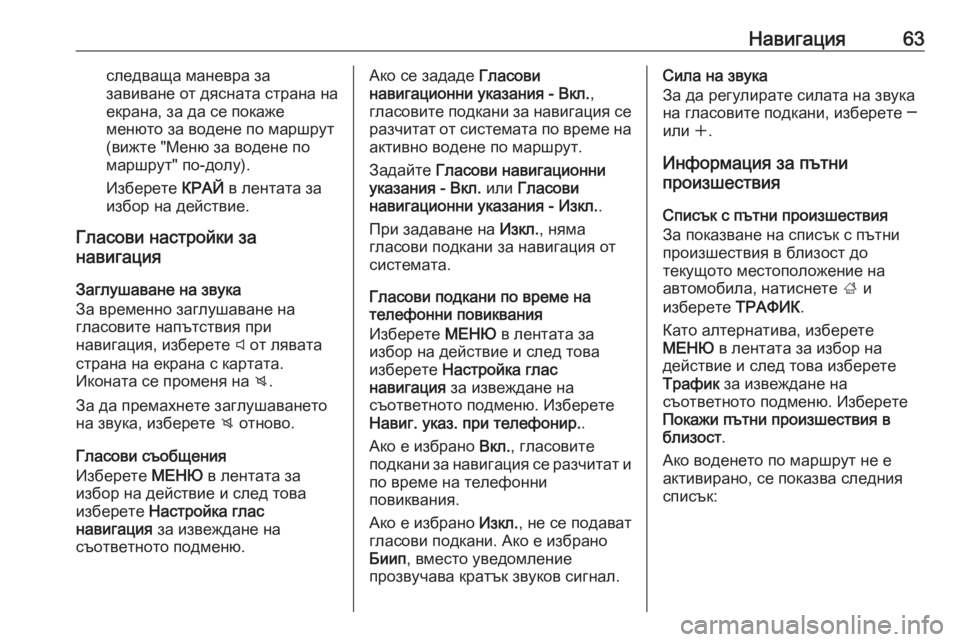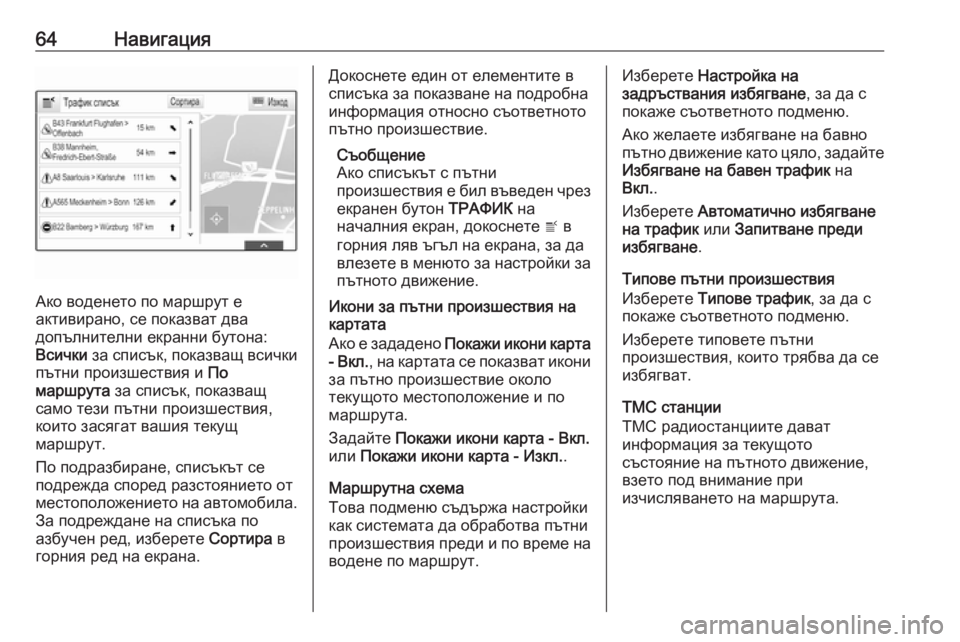Page 57 of 177
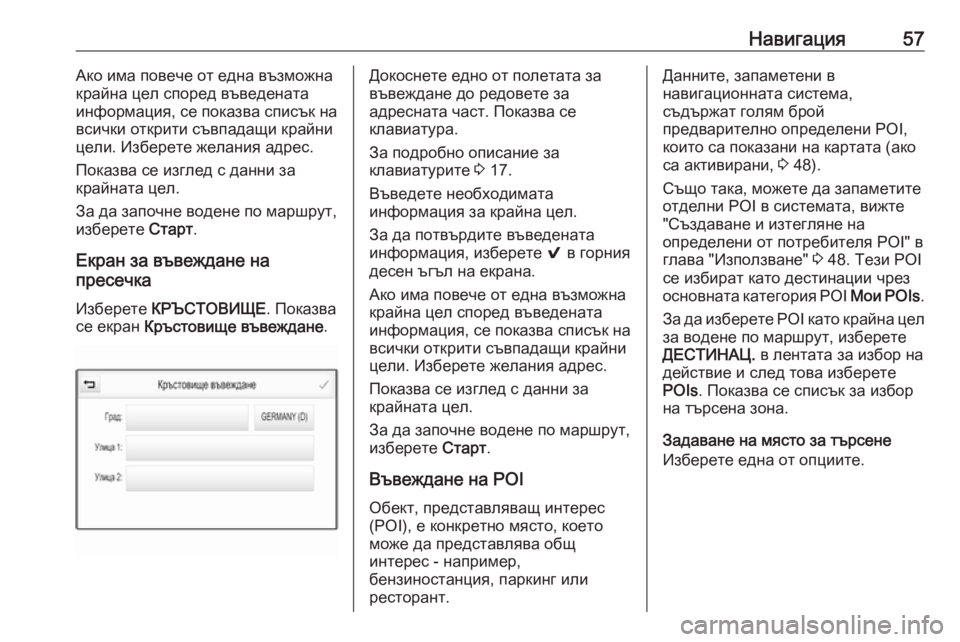
Навигация57Ако има повече от една възможна
крайна цел според въведената информация, се показва списък на
всички открити съвпадащи крайни
цели. Изберете желания адрес.
Показва се изглед с данни за
крайната цел.
За да започне водене по маршрут, изберете Старт.
Екран за въвеждане на
пресечка
Изберете КРЪСТОВИЩЕ . Показва
се екран Кръстовище въвеждане .Докоснете едно от полетата за
въвеждане до редовете за
адресната част. Показва се
клавиатура.
За подробно описание за
клавиатурите 3 17.
Въведете необходимата
информация за крайна цел.
За да потвърдите въведената
информация, изберете 9 в горния
десен ъгъл на екрана.
Ако има повече от една възможна
крайна цел според въведената информация, се показва списък на
всички открити съвпадащи крайни
цели. Изберете желания адрес.
Показва се изглед с данни за
крайната цел.
За да започне водене по маршрут, изберете Старт.
Въвеждане на POI Обект, представляващ интерес
(POI), е конкретно място, което
може да представлява общ
интерес - например,
бензиностанция, паркинг или
ресторант.Данните, запаметени в
навигационната система,
съдържат голям брой
предварително определени POI,
които са показани на картата (ако
са активирани, 3 48).
Също така, можете да запаметите
отделни POI в системата, вижте
"Създаване и изтегляне на
определени от потребителя POI" в
глава "Използване" 3 48. Тези POI
се избират като дестинации чрез
основната категория POI Мои POIs .
За да изберете POI като крайна цел за водене по маршрут, изберете
ДЕСТИНАЦ. в лентата за избор на
действие и след това изберете
POIs . Показва се списък за избор
на търсена зона.
Задаване на място за търсене
Изберете една от опциите.
Page 58 of 177
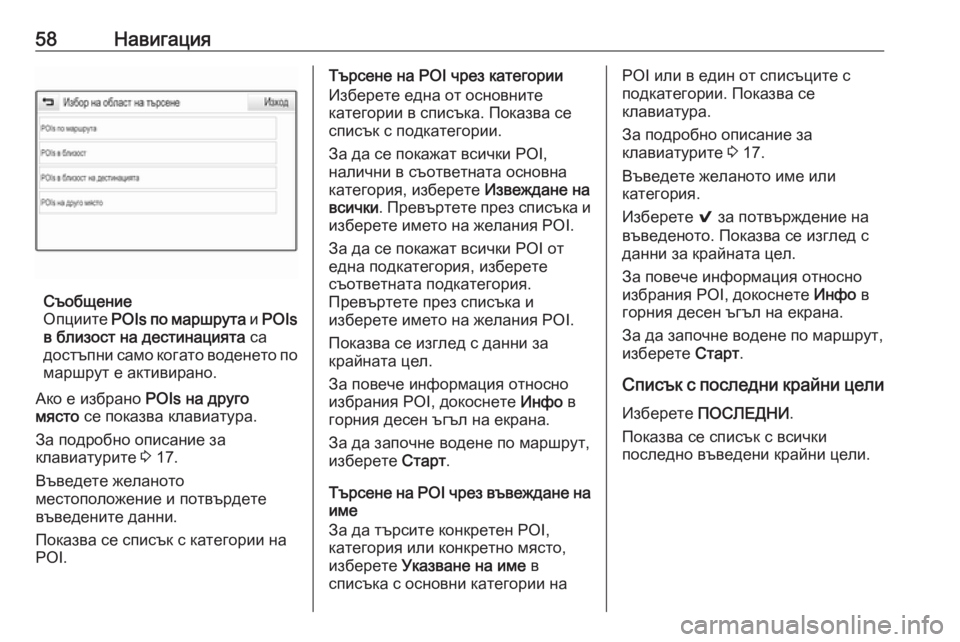
58Навигация
Съобщение
Опциите POIs по маршрута и POIs
в близост на дестинацията са
достъпни само когато воденето по маршрут е активирано.
Ако е избрано POIs на друго
място се показва клавиатура.
За подробно описание за
клавиатурите 3 17.
Въведете желаното
местоположение и потвърдете
въведените данни.
Показва се списък с категории на
POI.
Търсене на POI чрез категории
Изберете една от основните
категории в списъка. Показва се
списък с подкатегории.
За да се покажат всички POI,
налични в съответната основна
категория, изберете Извеждане на
всички . Превъртете през списъка и
изберете името на желания POI.
За да се покажат всички POI от
една подкатегория, изберете
съответната подкатегория.
Превъртете през списъка и
изберете името на желания POI.
Показва се изглед с данни за
крайната цел.
За повече информация относно
избрания POI, докоснете Инфо в
горния десен ъгъл на екрана.
За да започне водене по маршрут, изберете Старт.
Търсене на POI чрез въвеждане на
име
За да търсите конкретен POI,
категория или конкретно място,
изберете Указване на име в
списъка с основни категории наPOI или в един от списъците с
подкатегории. Показва се
клавиатура.
За подробно описание за
клавиатурите 3 17.
Въведете желаното име или
категория.
Изберете 9 за потвърждение на
въведеното. Показва се изглед с
данни за крайната цел.
За повече информация относно избрания POI, докоснете Инфо в
горния десен ъгъл на екрана.
За да започне водене по маршрут,
изберете Старт.
Списък с последни крайни цели
Изберете ПОСЛЕДНИ .
Показва се списък с всички
последно въведени крайни цели.
Page 59 of 177
Навигация59
Изберете един от записите.
Показва се изглед с данни за
крайната цел.
За да започне водене по маршрут,
изберете Старт.
Списък с контакти
Изберете КОНТАКТИ . Показва се
списъка с контакти.Бърза функционална икона
Ако има само един адрес,
запаметен за контакт, до
съответния запис в списъка с
контакти се показва икона за бърз
маршрут.
Изберете 1 за директно извеждане
на изглед с данни за крайна цел.
За да започне водене по маршрут,
изберете Старт.
Изглед с данни за контакт
Ако има повече от един адрес,
запаметен за даден контакт,
изберете желания запис за
контакта. Показва се изглед с
данни за контакта.
Изберете един от адресите,
запаметен за контакта. Показва се
изглед с данни за крайната цел.
За да започне водене по маршрут, изберете Старт.
Избор адрес от картата
Натиснете върху желаното
местоположение върху картата.
Картата се центрира около това
местоположение.
Показва се червен v при
съответното местоположение, а
съответния адрес се показва в
етикет.
Page 60 of 177
60НавигацияНатиснете върху етикета. Показва
се изглед с данни за крайната цел.
За да започне водене по маршрут,
изберете Старт.
Пътувания с междинни точки Междинна точка е междинна цел,
която се отчита при изчислението
на маршрут до неговата крайна
цел. За да създадете пътуване с
междинни точки, можете да
добавите една или няколко
междинни точки.
Въведете или изберете крайната
цел на вашето пътуване с
междинни точки и стартирайте
воденето по маршрут.
Докато сте в режим на активно
водене по маршрут, изберете
ДЕСТИНАЦ. в лентата за избор на
действие от изгледа на картата.
Като алтернатива, докоснете
символа със стрелка, показващ
вашата следваща маневра за
завиване от дясната страна на
екрана, за да се покаже менюто за водене по маршрут. Изберете
ДЕСТИНАЦ. в лентата за избор на
действие на менюто за водене по
маршрут.
Въведете или изберете нов адрес.Изберете Старт. Получавате
подкана със съобщение.
Page 61 of 177
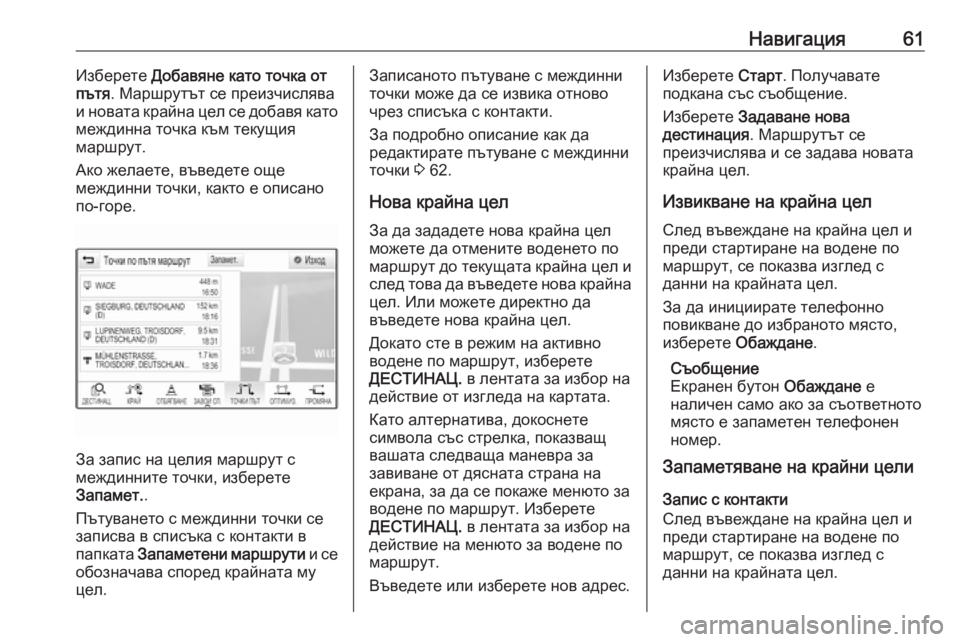
Навигация61Изберете Добавяне като точка от
пътя . Маршрутът се преизчислява
и новата крайна цел се добавя като
междинна точка към текущия
маршрут.
Ако желаете, въведете още
междинни точки, както е описано по-горе.
За запис на целия маршрут с
междинните точки, изберете
Запамет. .
Пътуването с междинни точки се
записва в списъка с контакти в
папката Запаметени маршрути и се
обозначава според крайната му цел.
Записаното пътуване с междинни
точки може да се извика отново
чрез списъка с контакти.
За подробно описание как да
редактирате пътуване с междинни
точки 3 62.
Нова крайна цел
За да зададете нова крайна цел
можете да отмените воденето по
маршрут до текущата крайна цел и след това да въведете нова крайна
цел. Или можете директно да
въведете нова крайна цел.
Докато сте в режим на активно
водене по маршрут, изберете
ДЕСТИНАЦ. в лентата за избор на
действие от изгледа на картата.
Като алтернатива, докоснете
символа със стрелка, показващ
вашата следваща маневра за
завиване от дясната страна на
екрана, за да се покаже менюто за водене по маршрут. Изберете
ДЕСТИНАЦ. в лентата за избор на
действие на менюто за водене по маршрут.
Въведете или изберете нов адрес.Изберете Старт. Получавате
подкана със съобщение.
Изберете Задаване нова
дестинация . Маршрутът се
преизчислява и се задава новата крайна цел.
Извикване на крайна цел
След въвеждане на крайна цел и
преди стартиране на водене по
маршрут, се показва изглед с
данни на крайната цел.
За да инициирате телефонно
повикване до избраното място,
изберете Обаждане .
Съобщение
Екранен бутон Обаждане е
наличен само ако за съответното
място е запаметен телефонен
номер.
Запаметяване на крайни цели
Запис с контакти
След въвеждане на крайна цел и
преди стартиране на водене по
маршрут, се показва изглед с
данни на крайната цел.
Page 62 of 177
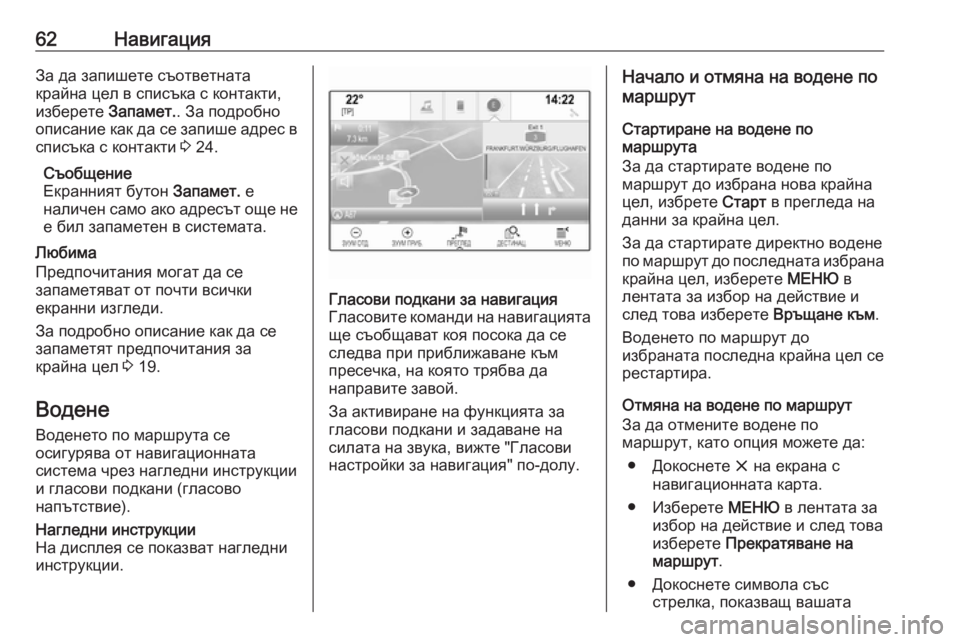
62НавигацияЗа да запишете съответната
крайна цел в списъка с контакти,
изберете Запамет.. За подробно
описание как да се запише адрес в
списъка с контакти 3 24.
Съобщение
Екранният бутон Запамет. е
наличен само ако адресът още не е бил запаметен в системата.
Любима
Предпочитания могат да се
запаметяват от почти всички
екранни изгледи.
За подробно описание как да се
запаметят предпочитания за
крайна цел 3 19.
Водене Воденето по маршрута се
осигурява от навигационната
система чрез нагледни инструкции и гласови подкани (гласово
напътствие).Нагледни инструкции
На дисплея се показват нагледни
инструкции.Гласови подкани за навигация
Гласовите команди на навигацията ще съобщават коя посока да се
следва при приближаване към
пресечка, на която трябва да
направите завой.
За активиране на функцията за
гласови подкани и задаване на
силата на звука, вижте "Гласови
настройки за навигация" по-долу.Начало и отмяна на водене по
маршрут
Стартиране на водене по
маршрута
За да стартирате водене по
маршрут до избрана нова крайна
цел, избрете Старт в прегледа на
данни за крайна цел.
За да стартирате директно водене
по маршрут до последната избрана крайна цел, изберете МЕНЮ в
лентата за избор на действие и
след това изберете Връщане към.
Воденето по маршрут до
избраната последна крайна цел се
рестартира.
Отмяна на водене по маршрут
За да отмените водене по
маршрут, като опция можете да:
● Докоснете x на екрана с
навигационната карта.
● Изберете МЕНЮ в лентата за
избор на действие и след това
изберете Прекратяване на
маршрут .
● Докоснете символа със стрелка, показващ вашата
Page 63 of 177
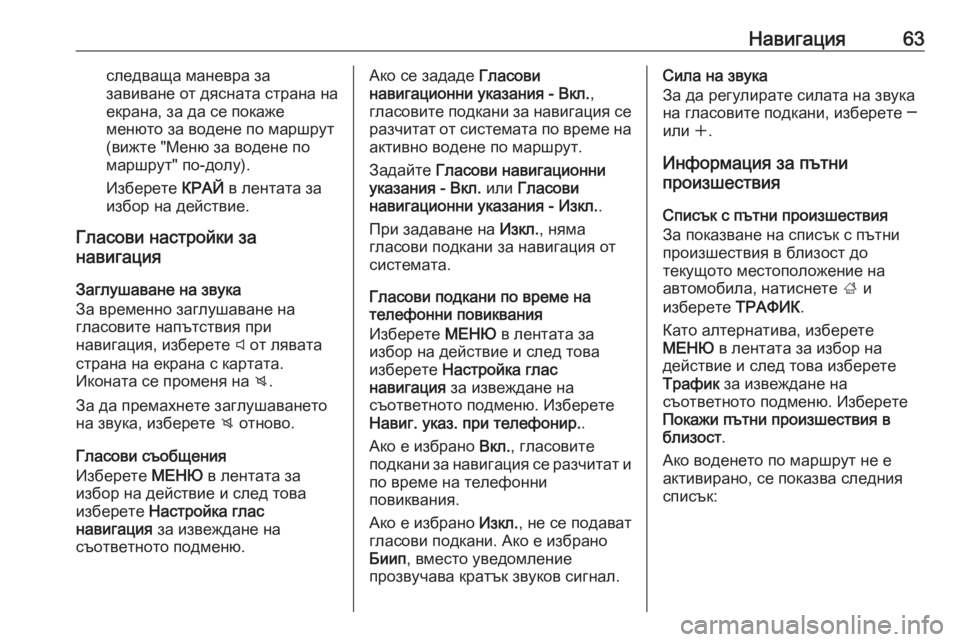
Навигация63следваща маневра за
завиване от дясната страна на
екрана, за да се покаже
менюто за водене по маршрут
(вижте "Меню за водене по
маршрут" по-долу).
Изберете КРАЙ в лентата за
избор на действие.
Гласови настройки за
навигация
Заглушаване на звука
За временно заглушаване на
гласовите напътствия при
навигация, изберете y от лявата
страна на екрана с картата.
Иконата се променя на z.
За да премахнете заглушаването на звука, изберете z отново.
Гласови съобщения
Изберете МЕНЮ в лентата за
избор на действие и след това
изберете Настройка глас
навигация за извеждане на
съответното подменю.Ако се зададе Гласови
навигационни указания - Вкл. ,
гласовите подкани за навигация се
разчитат от системата по време на активно водене по маршрут.
Задайте Гласови навигационни
указания - Вкл. или Гласови
навигационни указания - Изкл. .
При задаване на Изкл., няма
гласови подкани за навигация от системата.
Гласови подкани по време на
телефонни повиквания
Изберете МЕНЮ в лентата за
избор на действие и след това изберете Настройка глас
навигация за извеждане на
съответното подменю. Изберете
Навиг. указ. при телефонир. .
Ако е избрано Вкл., гласовите
подкани за навигация се разчитат и
по време на телефонни
повиквания.
Ако е избрано Изкл., не се подават
гласови подкани. Ако е избрано
Биип , вместо уведомление
прозвучава кратък звуков сигнал.Сила на звука
За да регулирате силата на звука
на гласовите подкани, изберете ─
или w.
Информация за пътни
произшествия
Списък с пътни произшествия
За показване на списък с пътни
произшествия в близост до
текущото местоположение на
автомобила, натиснете ; и
изберете ТРАФИК.
Като алтернатива, изберете
МЕНЮ в лентата за избор на
действие и след това изберете
Трафик за извеждане на
съответното подменю. Изберете
Покажи пътни произшествия в
близост .
Ако воденето по маршрут не е
активирано, се показва следния
списък:
Page 64 of 177
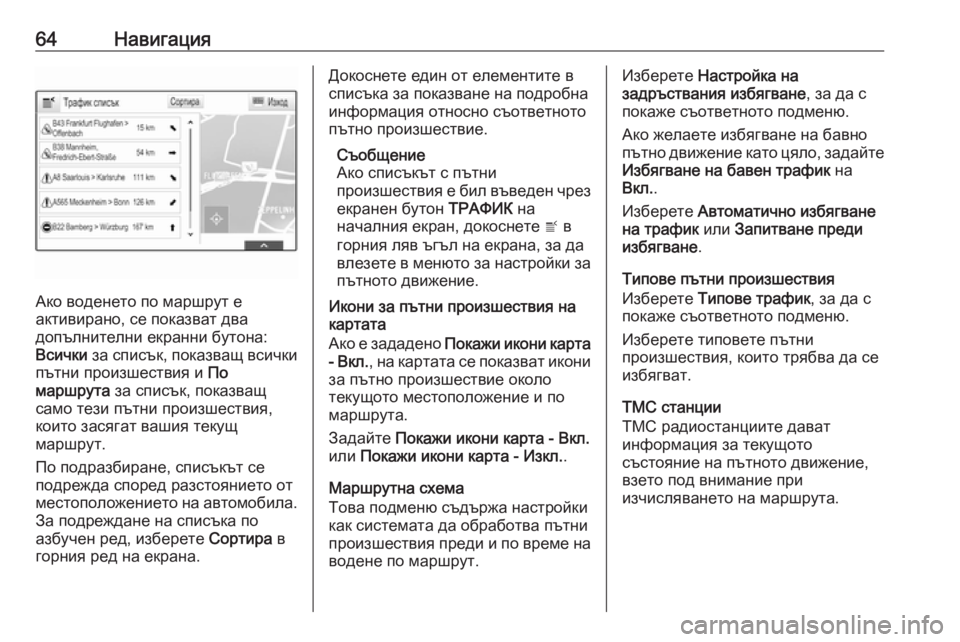
64Навигация
Ако воденето по маршрут е
активирано, се показват два
допълнителни екранни бутона:
Всички за списък, показващ всички
пътни произшествия и По
маршрута за списък, показващ
само тези пътни произшествия,
които засягат вашия текущ
маршрут.
По подразбиране, списъкът се
подрежда според разстоянието от
местоположението на автомобила.
За подреждане на списъка по
азбучен ред, изберете Сортира в
горния ред на екрана.
Докоснете един от елементите в
списъка за показване на подробна
информация относно съответното
пътно произшествие.
Съобщение
Ако списъкът с пътни
произшествия е бил въведен чрез екранен бутон ТРАФИК на
началния екран, докоснете w в
горния ляв ъгъл на екрана, за да
влезете в менюто за настройки за
пътното движение.
Икони за пътни произшествия на
картата
Ако е зададено Покажи икони карта
- Вкл. , на картата се показват икони
за пътно произшествие около
текущото местоположение и по
маршрута.
Задайте Покажи икони карта - Вкл.
или Покажи икони карта - Изкл. .
Маршрутна схема
Това подменю съдържа настройки
как системата да обработва пътни
произшествия преди и по време на
водене по маршрут.Изберете Настройка на
задръствания избягване , за да с
покаже съответното подменю.
Ако желаете избягване на бавно
пътно движение като цяло, задайте
Избягване на бавен трафик на
Вкл. .
Изберете Автоматично избягване
на трафик или Запитване преди
избягване .
Типове пътни произшествия
Изберете Типове трафик , за да с
покаже съответното подменю.
Изберете типовете пътни
произшествия, които трябва да се
избягват.
ТМС станции
ТМС радиостанциите дават
информация за текущото
състояние на пътното движение,
взето под внимание при
изчисляването на маршрута.
 1
1 2
2 3
3 4
4 5
5 6
6 7
7 8
8 9
9 10
10 11
11 12
12 13
13 14
14 15
15 16
16 17
17 18
18 19
19 20
20 21
21 22
22 23
23 24
24 25
25 26
26 27
27 28
28 29
29 30
30 31
31 32
32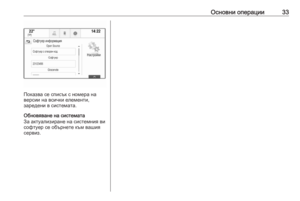 33
33 34
34 35
35 36
36 37
37 38
38 39
39 40
40 41
41 42
42 43
43 44
44 45
45 46
46 47
47 48
48 49
49 50
50 51
51 52
52 53
53 54
54 55
55 56
56 57
57 58
58 59
59 60
60 61
61 62
62 63
63 64
64 65
65 66
66 67
67 68
68 69
69 70
70 71
71 72
72 73
73 74
74 75
75 76
76 77
77 78
78 79
79 80
80 81
81 82
82 83
83 84
84 85
85 86
86 87
87 88
88 89
89 90
90 91
91 92
92 93
93 94
94 95
95 96
96 97
97 98
98 99
99 100
100 101
101 102
102 103
103 104
104 105
105 106
106 107
107 108
108 109
109 110
110 111
111 112
112 113
113 114
114 115
115 116
116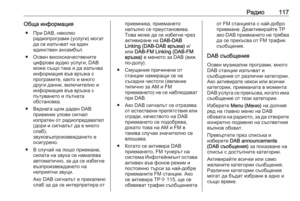 117
117 118
118 119
119 120
120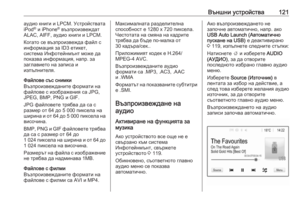 121
121 122
122 123
123 124
124 125
125 126
126 127
127 128
128 129
129 130
130 131
131 132
132 133
133 134
134 135
135 136
136 137
137 138
138 139
139 140
140 141
141 142
142 143
143 144
144 145
145 146
146 147
147 148
148 149
149 150
150 151
151 152
152 153
153 154
154 155
155 156
156 157
157 158
158 159
159 160
160 161
161 162
162 163
163 164
164 165
165 166
166 167
167 168
168 169
169 170
170 171
171 172
172 173
173 174
174 175
175 176
176